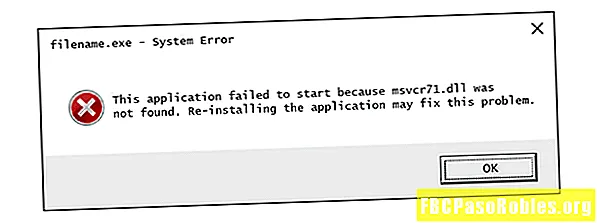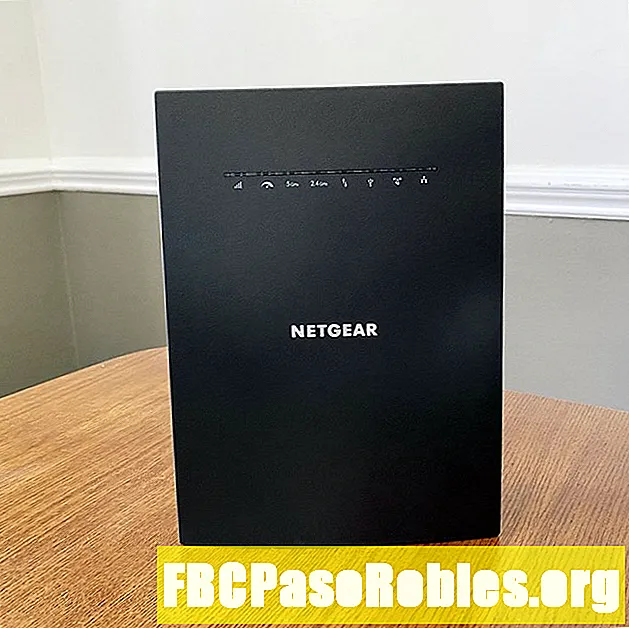Contenuto
- Se il tuo telefono non funziona, potresti provare a ricominciare da capo
- Come ripristinare il tuo iPhone con iTunes
- Come ripristinare il tuo iPhone tramite le impostazioni
- Come configurare il tuo iPhone
- Utilizzo dell'opzione "Imposta come nuovo iPhone"
- Trasferisci i tuoi file
- Utilizzo dell'opzione "Ripristina da un backup"
- Sincronizza il tuo telefono con iTunes
Se il tuo telefono non funziona, potresti provare a ricominciare da capo
Ripristinare il tuo iPhone alle impostazioni di fabbrica originali è un modo per riparare eventuali danni che hai fatto al telefono scaricando software non autorizzato. Non è garantito per risolvere i tuoi problemi, ma è la soluzione migliore.
Hai un paio di opzioni per ripristinare o ripristinare il tuo iPhone alle impostazioni di fabbrica. Ecco come farlo.
Come ripristinare il tuo iPhone con iTunes
Se usi macOS Mojave (10.14) o versioni precedenti, puoi utilizzare iTunes per ripristinare il telefono. Ecco come.
-
Collega il tuo iPhone al computer utilizzando il cavo USB in dotazione, quindi apri iTunes.
iTunes potrebbe aprirsi automaticamente quando colleghi il telefono.
-
Clicca il icona iPhone nell'angolo in alto a sinistra di iTunes.

-
Fare clic su uno dei due Esegui il backup ora o Sync per creare manualmente un backup dei dati del telefono.
Se imposti il tuo iPhone per eseguire automaticamente il backup su iCloud, dovresti comunque eseguire un backup manuale per assicurarti di conservare tutti i tuoi dati.

-
Clic Ripristina l'iphone... vicino alla parte superiore della finestra di iTunes.
Devi disattivare Trova il mio iPhone prima di poter ripristinare il dispositivo.

-
iTunes ti chiederà di confermare la tua decisione. Clic Ristabilire continuare.

-
iTunes avvierà automaticamente il processo di ripristino e ti avviserà quando è completo.
Come ripristinare il tuo iPhone tramite le impostazioni
Se riesci ancora a utilizzare il tuo iPhone, puoi anche ripristinarlo allo stato originale tramite l'app Impostazioni.
-
Aperto impostazioni sul tuo iPhone.
-
Selezionare Generale.

-
Vai a Ripristina nella parte inferiore del menu.
-
Rubinetto Cancella tutti i contenuti e le impostazioni.

-
Potresti ricevere una richiesta di backup del tuo iPhone su iCloud o di inserire il tuo passcode, quindi il tuo telefono si cancellerà e si riavvierà.
Come configurare il tuo iPhone
Puoi ripristinare il tuo iPhone collegandolo a iTunes o seguendo le istruzioni sul dispositivo stesso. Indipendentemente dal modo in cui decidi di utilizzare, vedrai due opzioni: Configura come nuovo iPhone e ripristina da un backup.
Se desideri ripristinare tutte le tue impostazioni (come account e-mail, contatti e password) sul telefono, scegli Ripristina da un backup. Seleziona il nome del tuo iPhone dal menu a discesa sulla destra dello schermo.
Se il tuo iPhone è stato particolarmente problematico, potresti voler selezionare Imposta come nuovo iPhone. In questo modo impedirai a iTunes di ripristinare eventuali impostazioni problematiche e sarai comunque in grado di sincronizzare i tuoi dati con esso.
Utilizzo dell'opzione "Imposta come nuovo iPhone"
Quando configuri il tuo dispositivo come nuovo iPhone, dovrai decidere quali informazioni e file desideri sincronizzare con il tuo telefono. Innanzitutto, devi decidere se desideri sincronizzare i tuoi contatti, calendari, segnalibri, note ed account e-mail con il tuo iPhone.
Dopo aver effettuato le selezioni, fai clic su Fatto.
iTunes inizierà il backup e la sincronizzazione del tuo iPhone.
Trasferisci i tuoi file
Per trasferire app, canzoni e programmi che potresti aver acquistato o scaricato sul telefono, torna su iTunes al termine della sincronizzazione iniziale. Seleziona le app, le suonerie, la musica, i film, i programmi TV, i libri e le foto che desideri sincronizzare con il tuo iPhone dai menu di iTunes.
Dopo aver effettuato le selezioni, premi il tasto Applicare che vedrai nell'angolo in basso a destra della schermata di iTunes. iTunes sincronizzerà i file e i file multimediali che hai selezionato sul tuo iPhone.
Utilizzo dell'opzione "Ripristina da un backup"
Se il backup più recente del telefono è stato su iCloud, non è necessario collegarlo a iTunes per ripristinare le sue impostazioni. Potrai scegliere questo dopo aver effettuato l'accesso al tuo ID Apple.
Se decidi di ripristinare il tuo iPhone da un backup, fai clic su Ripristina da un backup.
Che tu lo stia facendo sul tuo telefono o tramite iTunes, vedrai un elenco dei backup più recenti che hai effettuato. Seleziona quello che hai fatto all'inizio del processo e il telefono tornerà al suo stato precedente.
Potresti voler utilizzare un backup precedente se stai provando a tornare a una versione precedente di iOS o a eliminare un'app problematica. Perderai alcuni dati se lo fai.
Sincronizza il tuo telefono con iTunes
Quando l'iPhone o iTunes ha terminato l'installazione delle vecchie impostazioni, il dispositivo si riavvierà di nuovo.
Se hai utilizzato iTunes per questo processo, dovresti sincronizzare il telefono con il programma per reinstallare tutti i tuoi file. Le tue app, musica e video torneranno al tuo telefono.
Una volta completata la sincronizzazione di iTunes, o il ripristino di iCloud, se non si utilizza iTunes, il telefono è pronto per l'uso.